...
| Deck of Cards |
|---|
| effectDuration | 0.5 |
|---|
| id | samples |
|---|
| history | false |
|---|
| effectType | fade |
|---|
|
| Card |
|---|
| default | true |
|---|
| id | 1 |
|---|
| label | Passo 1 |
|---|
| No menu contextual da solicitação, acione Anexos. 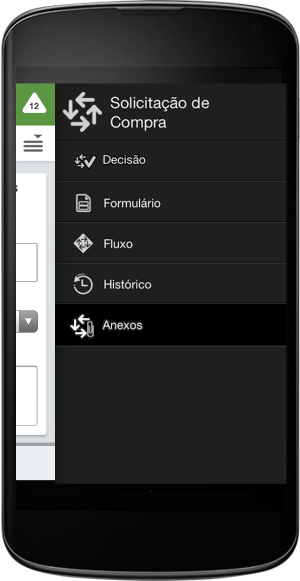
|
| Card |
|---|
| default | true |
|---|
| id | 2w |
|---|
| label | Passo 2 |
|---|
| Na listagem de anexos, é possível visualizar ou editar os anexos.
Para visualizar é necessário acionar o anexo na listagem, enquanto para editar é necessário acionar o ícone de Lápis. As opções disponíveis na edição são: - Remover
- Renomear
- Publicar no GED: Essa opção só está disponível para Anexos Upload, com ela é possível escolher em qual pasta da navegação do documento o anexo será publicado.
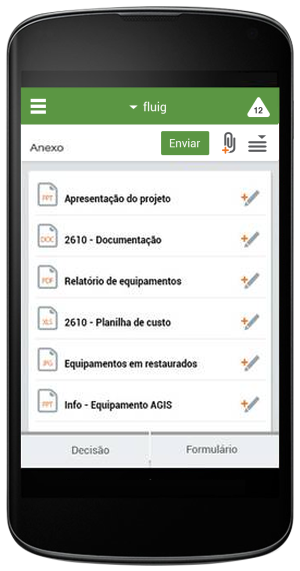
|
|
Documentos
No Fluig Mobile, você pode acessar a navegação de documentos através da opção Documentos do Menu Principal. Neste opção você pode ter acesso aos documentos e pastas publicados no Fluig que seu usuário tenha permissão.
Publicando documentos ou pastas
...
| Deck of Cards |
|---|
| effectDuration | 0.5 |
|---|
| id | samples |
|---|
| history | false |
|---|
| effectType | fade |
|---|
|
| Card |
|---|
| default | true |
|---|
| id | 1 |
|---|
| label | Passo 1 |
|---|
| No menu principal, selecione Documentos 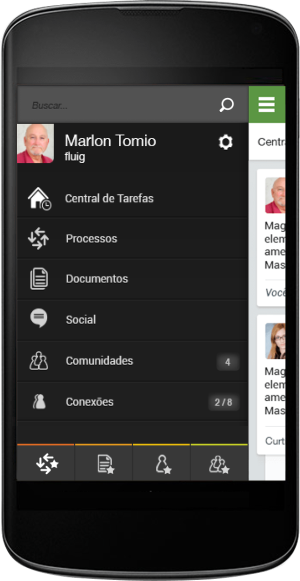
|
| Card |
|---|
| default | true |
|---|
| id | 2w |
|---|
| label | Passo 2 |
|---|
| Na navegação de documentos selecione Navegue até a pasta que deseja publicar documento: 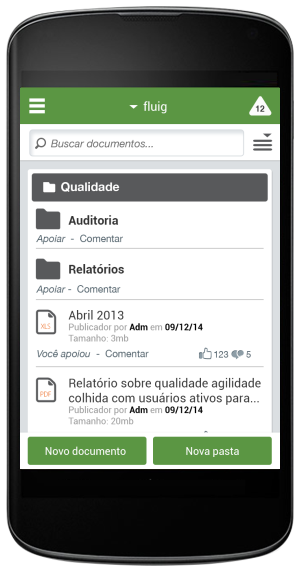
|
| Card |
|---|
| Exitem duas opções disponíveis para publicação na parte inferior da tela: - Novo Documento: Ao acionar este botão, você pode Pode publicar uma foto existente no seu dispositivo ou pode tirar uma foto para publicar naquele momento.
- Nova Pasta: Ao acionar este botão, você pode criar uma pasta atribuindo Cria uma pasta, antes de sua criação você atribui um nome para ela.
| Card |
|---|
| default | true |
|---|
| id | 2w |
|---|
| label | Passo 2 |
|---|
| | Nota |
|---|
| Quando o usuário não tem permissão para publicar documentos ou pastas, o botão "Novo Documento" e "Nova Pasta" ficam desabilitados. |
|
|
|
Visualizando documentos
...
Pronto, o documento ou pasta foi publicado no Fluig!
Visualize os documentos publicados no Fluig.
| Deck of Cards |
|---|
| effectDuration | 0.5 |
|---|
| id | samples |
|---|
| history | false |
|---|
| effectType | fade |
|---|
|
| Card |
|---|
| default | true |
|---|
| id | 1 |
|---|
| label | Passo 1 |
|---|
| No menu principal, selecione Documentos 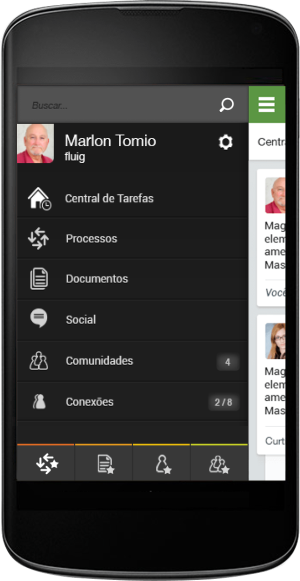 Image Added Image Added
|
| Card |
|---|
| default | true |
|---|
| id | 2w |
|---|
| label | Passo 2 |
|---|
| Navegue nas pastas até o documento que deseja visualizar, ao encontrá-lo acione-o: 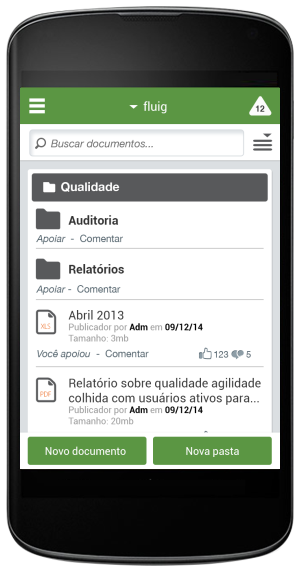 Image Added Image Added
| Nota |
|---|
| Além de visualizar os comentários e apoios de um documento ou pasta, é possível interagir, comentando e apoiando documentos. |
|
| Card |
|---|
| É possível visualizar diferentes tipos de documentos.  Image Added Image Added | Nota |
|---|
| Existem um comportamento diferenciado na visualização para cada plataforma, devido a limitação de cada uma: - IOS: Visualiza vários tipos de documentos através do próprio aplicativo.
- Android: Apenas documentos do tipo txt, hmtl e imagens são visualizados no aplicativo. Os demais necessitam que o aparelho tenha um visualizador de terceiros instalado para o tipo de documento que o usuário deseja visualizar.
|
|
|
...
Conhecendo a aprovação de documentos
...